
Windows 11. Zahrnuje efektní efekty průhlednosti v jeho oknech, hlavním panelu a některých nabídkách. Pokud se vám nelíbí, je snadné zakázat průsvitné prvky rozhraní v systému Windows 11 s překlopením přepínače. Tady je to, jak.
Nejprve otevřete nastavení systému Windows vyhledáním "Nastavení" v nabídce Start a klepnutím na jeho ikonu. Nebo můžete stisknout Windows + i na klávesnici.

Když se nastavení otevře, vyberte "Přístupnost" v postranním panelu a klepněte na tlačítko "Vizuální efekty" na pravé straně okna nastavení.
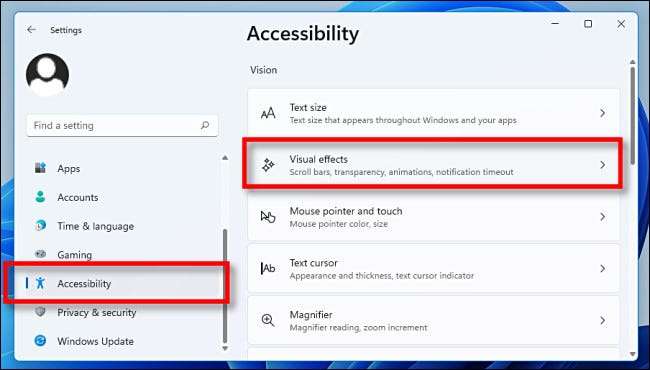
V nastavení vizuálních efektů nastavte přepínač vedle "Efekty průhlednosti" na "Vypnuto".
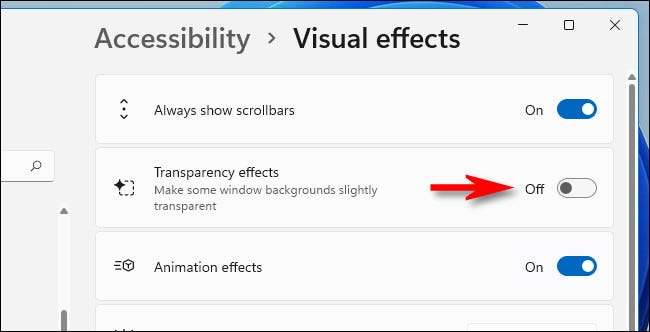
Okamžitě se systém Windows 11 změní všechna průhledná okna do neprůhledné. Vaše nastavení jsou již uložena, takže je bezpečné zavřít okno Nastavení. Pěkný a čistý!
Pokud si přejete znovu zapnout transparentnost, otevřete nastavení a přejděte na přístupnost & gt; Vizuální efekty a přepínač "Efekty průhlednosti" na "ON". A pokud potřebujete zakázat nebo povolit efekty průhlednosti v systému Windows 10, najdete možnost v a Mírně odlišné místo (Nastavení & gt; personalizace & gt; barvy). Hodně štěstí!
PŘÍBUZNÝ: Jak zakázat nové efekty průhlednosti v systému Windows 10







